Lo Último en IP@P
- Stellar Data Recovery revoluciona la recuperación de archivos perdidos en discos duros externos
- Goblin Mine: La Estrategia Económica Detrás del Juego de Minería que está Fascinando a Todos
- Estos son los nuevos Cargadores UGREEN: potencia y portabilidad en dos versiones que no te puedes perder
- UGREEN Nexode Pro: El Cargador Ultradelgado que revoluciona la carga de dispositivos móviles
- La computación en la nube está transformando los juegos Online y estas son sus grandes ventajas
Dicen que los móviles se están convirtiendo en una especie de extensión corporal de la humanidad. Bajo esa tecnocrática premisa, y tras varios años de proliferación de estos portátiles dispositivos, ya asumidos como una suerte de inequívocos reductos digitales, volcamos allí a diario nuestros contenidos multimedia más recurrentes. Sin embargo ¿Quién no ha sufrido alguna que otra vez la consiguiente sensación espontánea de parcial pérdida de identidad por la desaparición, deliberada o accidental, de tal o cual fotografía especial?
Pero, tranquilo. No todo está perdido. A pesar del aparente cataclismo, lo más probable es que haya una solución adaptable a tu necesidad. En esta guía nos centraremos en los móviles inteligentes de Apple que, aunque suelen tener un robusto sistema de seguridad para resguardar la información, mediante la sincronización, puede fallar.
En el presente artículo te ofrecemos una guía donde te contamos algunas alternativas para que pongas manos a la obra y vayas a por esos recuerdos preciados. Puntualmente veremos la línea iPhone o el iPad, siempre bajo el iOS, así que, si este es el caso de tu predicamento, continúa leyendo el artículo.
Pasos y métodos para recuperar las fotos eliminadas de tu teléfono iPhone
A continuación te mencionamos cuales son y cómo aplicar los métodos mas efectivos para recuperar las fotos y cualquier otro tipo de archivo eliminado. Iremos desde el más sencillo de aplicar, que también son los que mayor probabilidades de éxito tienen, hasta los más complejos, que quizá no te garanticen al 100% la recuperación de tu información.
Buscar en la carpeta “Eliminados”
¿Sabías que, al eliminar una foto, tu dispositivo realmente no se deshace completamente de ella?. Así es, va a parar al álbum “Eliminados recientemente” durante un lapso aproximado de entre treinta y cuarenta días.
Con un poco de buena suerte, la primera recomendación funcionará para ti, siendo por cierto el método más fácil de todos los que te presentaremos.
Si por ejemplo has eliminado alguna foto de un iPhone que cuenta con otros pares conectados a iCloud en la misma cuenta, puedes recuperarla de alguno de dichos dispositivos amigos, pero ten en consideración que esta alternativa será viable con iCloud Photo Library.
Lo cual es factible ya que los nuevos dispositivos solicitan su habilitación, pudiendo valerse de dos modos, el que descarga y gurda los originales (ideal para la tarea que aquí nos convoca) y el que optimiza el almacenamiento.
En el caso de que poseas un solo dispositivo con iOS, intenta acceder a la carpeta arriba descrita, “Eliminados recientemente”, para verificar si están allí las fotografías en cuestión. Si así es, presiona “Recuperar” sobre los archivos deseados y respira de alivio. Si no aparecen, no te desanimes y sigue leyendo.
Mediante la copia de seguridad de iCloud
Luego de haber probado sin éxito el primer método, lo siguiente en la lista de recomendados es que verifiques la nube de iCloud. Lo más probable es que hayas almacenado tus fotografías vía streaming, puntualmente en los servicios de servidores masivos de los que dispone nuestra previsora gente de la "Manzana mordida". Vale, pues, echa un vistazo por tu dispositivo iOS mediante alguno de los siguientes pasos:
- Si cuentas con la función “Mis fotos en streaming” habilitada en iCloud, entonces ve a “Ajustes” > “iCloud” > “Fotos”.
- Allí selecciona “Mis fotos en streaming”. Verifica si las fotos deseadas se encuentran disponibles. En caso de que no estén ahí, puedes probar con lo siguiente.
- Insiste con la aplicación de “Fotos en iPhone” > “Álbumes” > “Mis fotos en streaming”. Corrobora el directorio en busca del material deseado.
Finalmente, en este método, puedes intentarlo yendo a iCloud.com y tratar de recuperarlo desde allí. Para eso debes acceder a la web mencionada, y realizar los siguientes pasos:
- Inicia sesión con tus datos de usuario.
- Cliquea en “Fotos”.
- Accede a “Álbumes”.
- Escoge las fotografías perdidas.
- Pincha en “Recuperar”.
Ten en cuenta que este servicio sólo es válido para iOS 5.1 o superior. Además, si estás dispuesto a restaurar tu móvil a una versión anterior de la copia de seguridad, considera que los datos actuales (posteriores a dicha copia) serán eliminados, por lo que te recomendamos estar completamente seguro de aplicar esta funcionalidad siempre y cuando hayas verificado que no lamentarás nuevas pérdidas.
Mediante la copia de seguridad de iTunes
Si el anterior intento también fracasó, todavía quedan esperanzas ¡Mantén el optimismo!. Veamos, si posees el software iTunes de Apple, al sincronizar, conectándolo, generará copias de seguridad de respaldo con los contenidos de tu dispositivo, por lo que es muy probable que allí puedas encontrar las fotografías deseadas. Aunque hay que decir que este hito de resguardo debe haber sido realizado antes del potencial borrado en el dispositivo.
Los pasos para efectuar el método de restauración de la copia de seguridad vía iTunes son los siguientes:
- Inicia la aplicación de iTunes en tu ordenador.
- Conecta tu dispositivo.
- Cliquea en el icono correspondiente al dispositivo una vez detectado.
- Selecciona la opción que te permitirá “Restaurar desde la copia de seguridad”.
Del mismo modo que sucede con el método vía iCloud (punto precedente), realiza esta operación con el debido cuidado sobre el potencial material nuevo que perderás al restaurar tu iPhone a un punto anterior de la copia de seguridad.
En caso de no poseer copia de seguridad
Puede suceder que no hayas realizado ninguna copia de seguridad en tu dispositivo con iOS, lo cual desestimaría de plano las dos opciones anteriores. Si esta es tu situación, quizás debas considerar alguna aplicación adicional, como “Jihosoft Recuperación de Datos iPhone”.
Descargar Jihosoft Recuperación de Datos iPhone para Mac
Se especifica que puede recuperar las fotos eliminadas de distintos tipos de móviles, siempre sin copia de seguridad:
- iPhone XS Max
- iPhone XS
- iPhone XR
- iPhone X
- iPhone 8 (Plus)
- iPhone 7 (Plus)
- iPhone SE
- iPhone 6s (Plus) / 6 (Plus)
- iPhone 5s / 5 / 5c
Tres son los sencillos pasos que establece para la recuperación de la información:
- Conecta el dispositivo iPhone.
- Escanea y busca.
- Haz una vista previa y recupera.
Más en Multimedia
- ¿Cómo reproducir un DVD en tu ordenador Windows o Mac fácil y rápido? Guía paso a paso
- ¿Cómo extraer el audio de un vídeo de forma rápida y fácil? Guía paso a paso
- ¿Cómo comprimir un vídeo pesado sin perder la calidad? Guía paso a paso
- ¿Cuáles son los mejores reproductores de vídeo para Windows 10, 7 y 8 100% gratis? Lista 2024
- Miracast ¿Qué es, cómo funciona y para qué sirve esta tecnología?
SÍGUENOS EN 👉 YOUTUBE TV
El software es confiable y estable, e implica una interesante variante para intentar recuperar las fotos eliminadas del dispositivo.
Restaurar imágenes “ocultas”
Otra de las posibilidades es que las fotos en tu dispositivo personal no estén precisamente borradas (y por ende no se almacenarán 30 o 40 días en la carpeta “Eliminados recientemente”, arriba mencionada) sino que se encuentren “ocultas”.
Ten en cuenta que en el caso de que ocultes un contenido multimedia en la vista “Momentos, Colecciones y Años”, únicamente estará disponible en el álbum “Ocultas”.
He aquí el procedimiento para restaurar la visualización normal de los archivos que han sido ocultados:
- Ingresa a la aplicación “Fotos”.
- Accede a la pestaña “Álbumes”.
- Abre el álbum “Ocultas”.
- Elige la/s fotografía/s que ya no deseas ocultar.
- Pulsa hacia arriba, en el icono, y “Mostrar” para habilitar el contenido.
Puedes verificar en la carpeta regular de almacenamiento de fotografía si tu archivo recientemente configurado se ha reintegrado al directorio.
Lista de las mejores aplicaciones de recuperación de fotos e imágenes para iPhone, iPad o iPod
En caso de que ninguno de estos métodos den en el clavo, tienes el último recurso de descargar una aplicación externa especialmente desarrollada para esta tarea. Sin embargo, de entrada te decimos que su efectividad no es del 100% y en muchos casos puede que no hayan opciones de restaurar las fotos, pero no pierdes nada intentando.
Private Photo Vault
Esta aplicación es un referente en lo que a fotos se refiere. En principio la idea era crear una herramienta que le permitiese a los usuarios ocultar sus instantáneas más confidenciales en un espacio asegurado de su almacenamiento, pero con el tiempo evolucionó a algo más.
Con ella puedes marcar fotografías y protegerlas para evitar que nunca sean borradas, o para restaurarlas en un futuro en caso de que tengas que hacer un hard reset al móvil o de que lo pierdas por robo o extravío. El único detalle es que para poder recuperar una foto debes haberla marcado en el pasado, de lo contrario no funcionará en absoluto.
DrPhone
Esta realmente no es una app sino un software, pero cumpla a la perfección con lo que necesitas ya que con ella podrás recuperar de una manera muy sencilla muchos de los archivos que tengas perdidos de tu móvil.
Su funcionamiento es bastante sencillo, simplemente debes conectar el smartphone vía USB; esperar a que lo reconozca; seleccionar el tipo de archivos que vas a restaurar y esperar a que se realice la recuperación. Con ella las probabilidades de éxito superan el 50%.
Tenorshare UltData
Esta es una herramienta especialmente desarrollada para recuperar fotos en dispositivos iOS. Al igual que la anterior, se trata de un software para ordenadores con una eficiencia que lo ha hecho posicionarse como uno de los mejores del mercado.
Además, este te permite realizar una copia de seguridad de todo tu almacenamiento para que en el futuro puedas recurrir a ella para restaurar todos los archivos que desees.


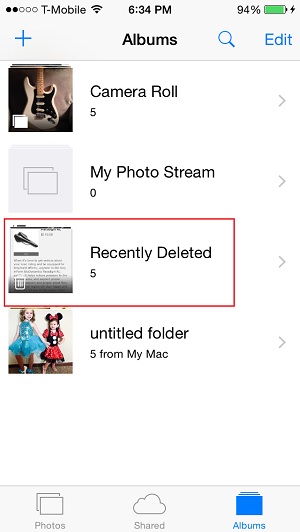
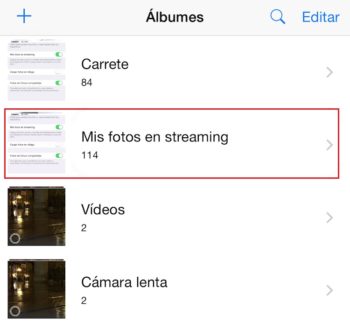
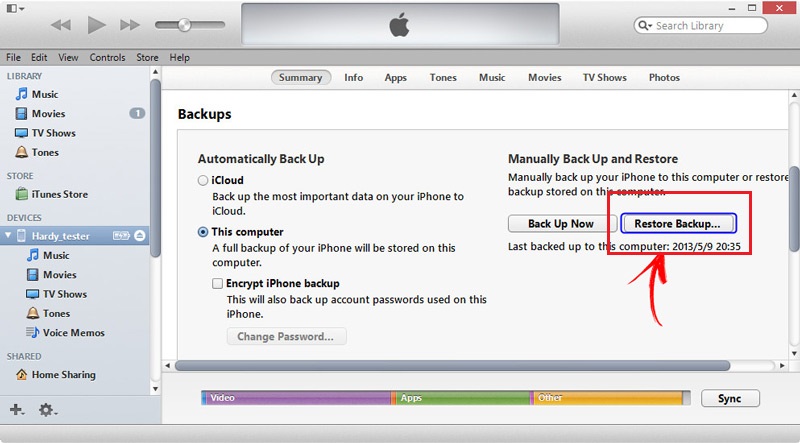
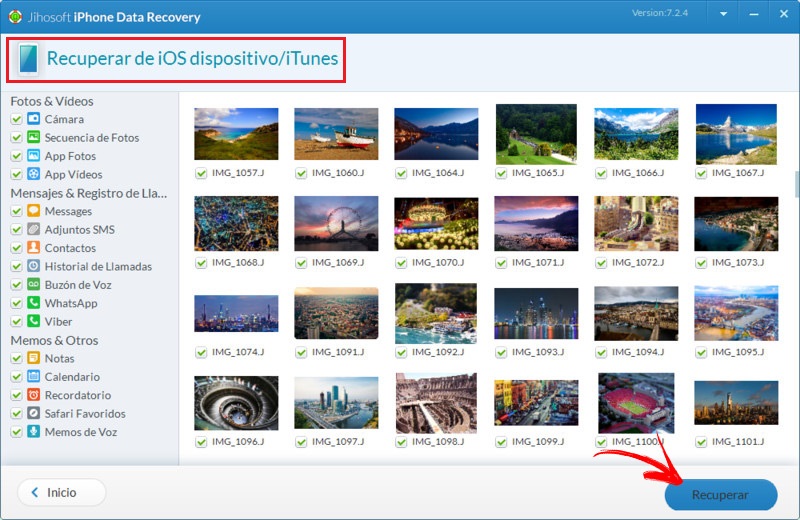
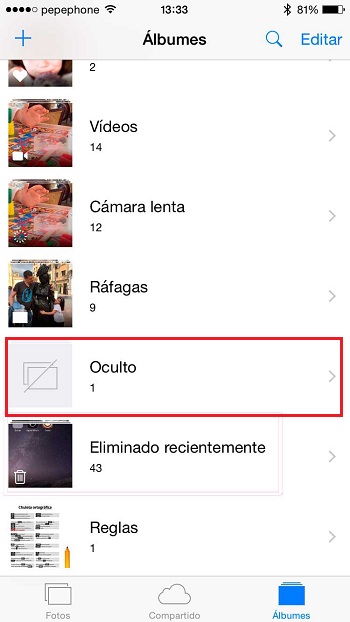
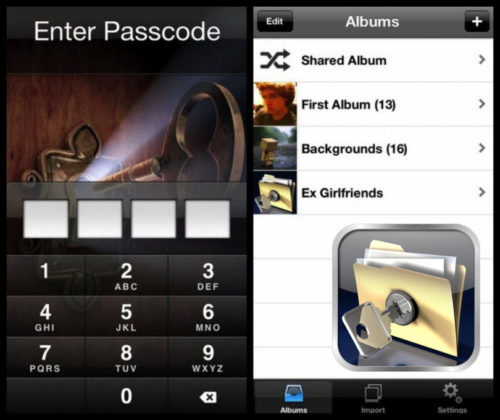
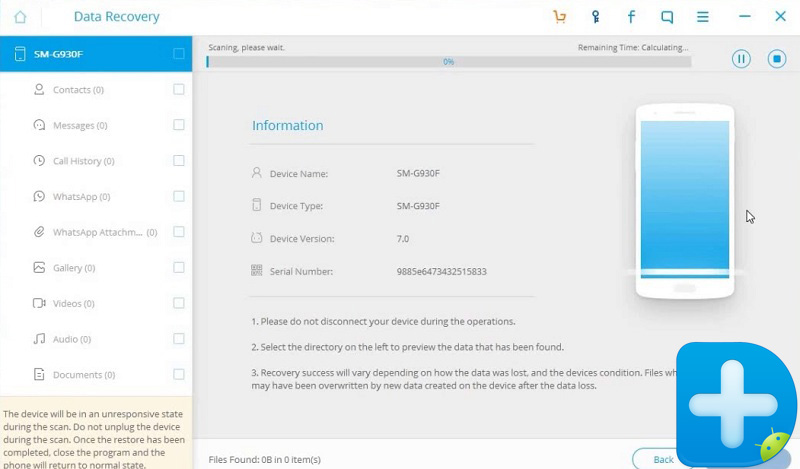
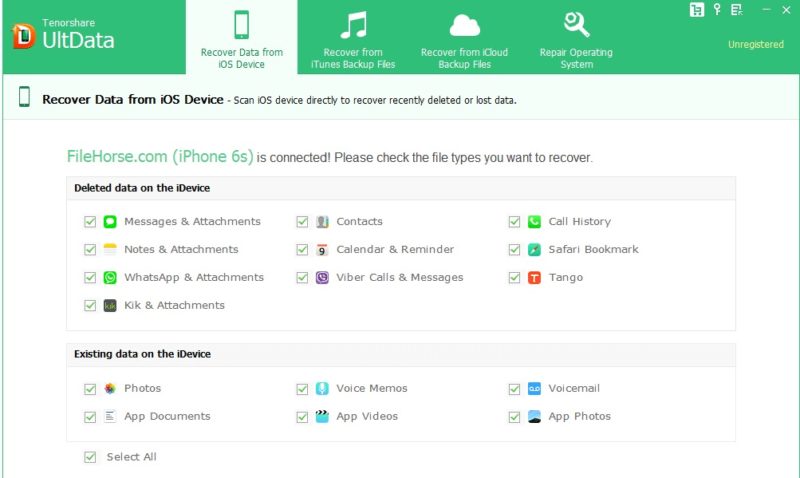








![¿Cuáles son los mejores emuladores de las consolas Arcade para Mac? Lista [year]](https://internetpasoapaso.com/wp-content/uploads/¿Cuáles-son-los-mejores-emuladores-de-las-consolas-Arcade-para-Mac-Lista-year.jpg)










